
- •Введение Лабораторная работа №1
- •Выполнение лабораторной работы
- •Вариант использования
- •Интерфейсы
- •Примечания
- •Отношения
- •Отношение ассоциации
- •Отношение расширения
- •Отношение обобщения
- •Отношение включения
- •Типичные примеры применения
- •Контекст системы
- •Требования к системе
- •Ход работы Создание диаграммы прецедентов в Visual Paradigm
- •Обозначение системы
- •Обозначение актёра
- •Обозначение варианта использования
- •Обозначение отношения «расширение»
- •Обозначение отношения «включает»
- •Пример построения диаграммы прецедентов Предварительное описание
- •Выделение прецедентов
- •Определение основных исполнителей и задач
- •Описание прецедентов
- •Основной успешный сценарий (или основной процесс)
- •Расширения (или альтернативные потоки)
- •Построение диаграммы прецедентов
- •Контрольные вопросы
- •Содержание отчета
- •Лабораторная работа №3
- •Создание диаграммы классов
- •Создание отношения обобщение
- •Создание отношения реализация
- •Контрольные вопросы
- •Содержание отчета
- •Лабораторная работа №4-5
- •Создание диаграммы последовательности
- •Создание актёра
- •Создание сообщений
- •Создание фреймов
- •Контрольные вопросы
- •Содержание отчета
- •Лабораторная работа №7
- •Теоретическая часть
- •Агрегация
- •Ассоциация
- •Компонент
- •Композиция
- •Ограничение
- •Зависимость
- •Обобщение
- •Интерфейс
- •Примечание
- •Реализация
- •Практическая часть
- •Содержание отчета
- •Лабораторная работа №8
- •Теоретическая часть Доступ
- •Объединение
- •Подсистема
- •Практическая часть
- •Содержание отчета
- •Приложение 1. Титульный лист
ФЕДЕРАЛЬНОЕ АГЕНТСТВО СВЯЗИ
Федеральное государственное образовательное бюджетное учреждение
высшего профессионального образования
МОСКОВСКИЙ ТЕХНИЧЕСКИЙ УНИВЕРСИТЕТ СВЯЗИ И ИНФОРМАТИКИ
ФАКУЛЬТЕТ ИНФОРМАЦИОННЫХ ТЕХНОЛОГИЙ
Кафедра Мультимедийных Сетей и Услуг Связи
ЛАБОРАТОРНЫЙ ПРАКТИКУМ
по дисциплине «Методы и средства проектирования информационных систем и технологий»
Москва 2014
Оглавление
ВВЕДЕНИЕ 4
Лабораторная работа №1 5
Выполнение лабораторной работы 5
Контрольные вопросы 7
Содержание отчета 8
Лабораторная работа №2 9
Введение 9
Вариант использования 10
Актеры 10
Интерфейсы 11
Примечания 12
Отношения 12
Типичные примеры применения 15
Контекст системы 16
Требования к системе 17
Ход работы 19
Создание диаграммы прецедентов в Visual Paradigm 19
Обозначение отношения «включает» 22
Пример построения диаграммы прецедентов 22
Контрольные вопросы 26
Содержание отчета 28
Лабораторная работа №3 29
Создание диаграммы классов 29
Создание класса 29
Создание атрибутов 30
Создание отношения 30
Создание отношения агрегация 30
Создание отношения обобщение 32
Создание отношения реализация 33
Контрольные вопросы 34
Содержание отчета 35
Лабораторная работа №4-5 36
Создание диаграммы последовательности 36
Создание актёра 37
Создание сообщений 38
Создание фреймов 40
Контрольные вопросы 44
Содержание отчета 46
Лабораторная работа №7 47
Теоретическая часть 47
Агрегация 48
Ассоциация 49
Компонент 49
Композиция 50
Ограничение 51
Зависимость 51
Обобщение 52
Интерфейс 52
Связь 53
Примечание 54
Реализация 54
Практическая часть 54
Содержание отчета 57
Лабораторная работа №8 58
Теоретическая часть 59
Доступ 59
Импорт 59
Объединение 59
Пакет 60
Подсистема 60
Практическая часть 61
Содержание отчета 64
Приложение 1. Титульный лист 65
Введение Лабораторная работа №1
Цель работы: знакомство с возможностями среды моделирования Visual Paradigm. Приобретение практических знаний в процессе моделирования.
Выполнение лабораторной работы
Для знакомства со средой Visual Paradigm, надо её установить на персональный компьютер (ПК). Для этого необходимо посетить официальный сайт компании разработчика http://www.visual-paradigm.com/
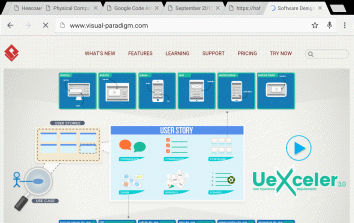
Рисунок 1 - Главная страница официального сайта разработчика
Перейдя на страницу загрузок «Downloads» (ссылка находится в низу сайта), вам надо найти версию Community Edition – для этого необходимо выбрать пункт «Get Community Edition (FREE for non-commercial use)», и нажать на кнопку «Download Visual Paradigm Community Edition» Если у вас другая операционная система, то надо выбрать пункт «More Options», и вам будет предложен полный список поддерживаемых операционных систем, в котором можно выбрать нужную.
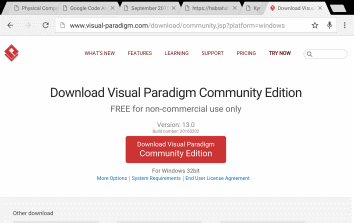
Рисунок 2 - Страница загрузок
После того, как дистрибутив был скачан, его требуется установить. Если же был выбран вариант, который не требует установки, то необходимо просто распаковать файлы в любую удобную для пользователя папку. Далее пройдите по следующему пути «\Visual Paradigm for UML 13.0\bin» и запустите файл «Visual Paradigm for UML.exe». Для удобства можно создать ярлык на этот файл. Ярлык будет расположен на «Рабочем столе». После запуска появится окно выбора рабочего пространства. Можно выбрать какую-либо удобную папку, куда будут сохраняться все созданные диаграммы и элементы, или использовать в качестве рабочего пространства, предложенную по умолчанию папку. Также, пользователю предоставлена возможность сохранить его выбор и при следующем запуске не выдавать данный диалог. Для этого требуется установить галочку напротив пункта «Use this as the default and do not ask again». Затем появится главное окно программы.
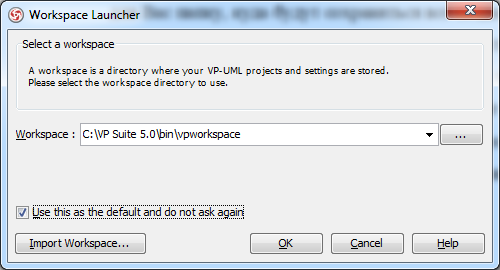
Рисунок 3 - Диалог выбора рабочего пространства
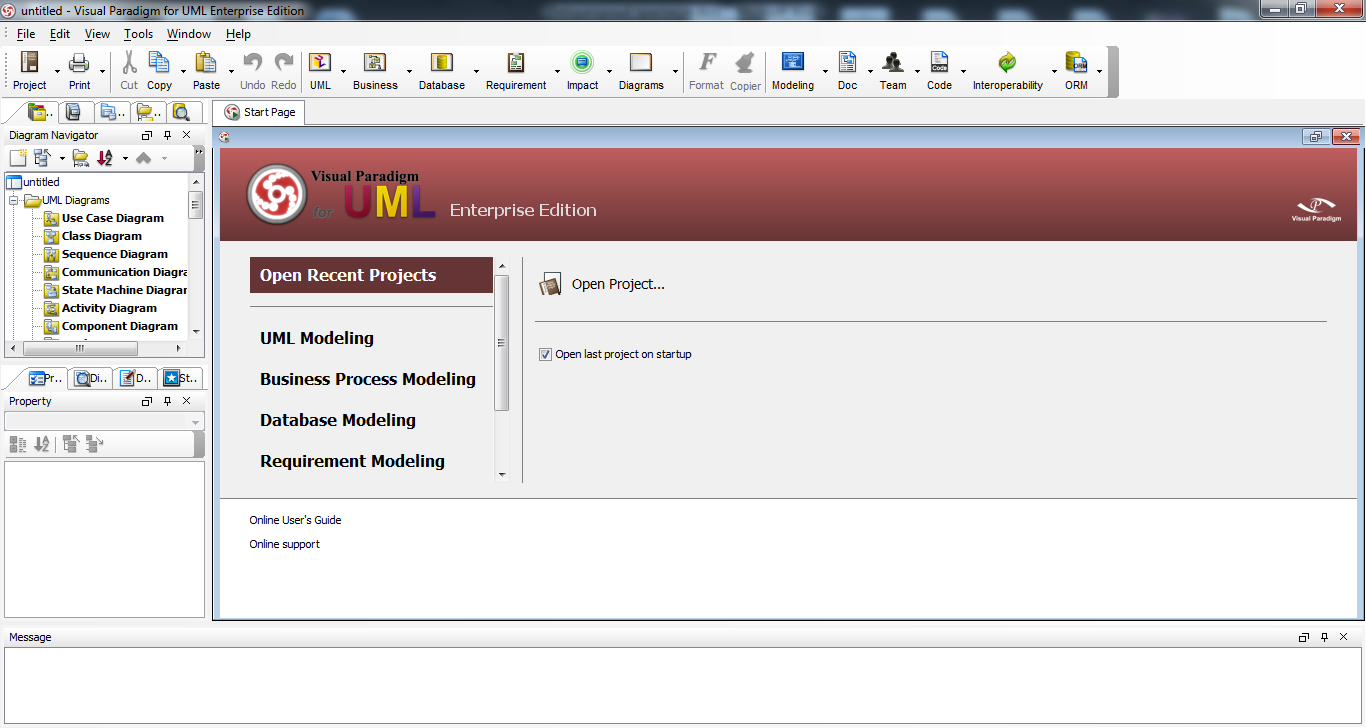
Рисунок 4 - Главное окно средства моделирования Visual Paradigm
Среда моделирования имеет дружественный интерфейс. Все элементы оформленный в виде панелей, которые можно переносить в удобное для пользователя место на экране, а также прикреплять к той или иной части области экрана.
Слева находится основная панель, которая называется «Навигатор по диаграммам». Все диаграммы делятся на 5 категорий:
UML – диаграммы;
Моделирование требований;
Моделирование баз данных;
Моделирование бизнес-процессов;
Остальные.
Контрольные вопросы
Перечислить основные элементы управления среды разработки Visual Paradigm
Перечислить основные виды диаграмм UML;
Обозначить возможные области использования языка UML.
Содержание отчета
Отчёт должен содержать:
Титульный лист (см. Приложение 1);
Цель работы;
Ход выполнения работы – скриншоты установки программы;
Ответы на контрольные вопросы.
Лабораторная работа №2
Цель работы: знакомство с основными составляющими диаграммы прецедентов, методами построения и обозначениями соответствующих элементов диаграммы.
Введение
Диаграмма прецедентов играет основную роль в моделировании поведения системы, подсистемы или моделировании класса. Каждая диаграмма показывает множество прецедентов, актёров и отношений между ними.
Диаграммы прецедентов применяются для моделирования вида системы с точки зрения прецедентов (или вариантов использования). Чаще всего это предполагает моделирование контекста системы, подсистемы или класса либо моделирование требований, предъявляемых к поведению указанных элементов.
В языке UML диаграммы прецедентов позволяют визуализировать поведение системы, подсистемы или класса, чтобы пользователи могли понять, как их использовать, а разработчики – реализовать соответствующий элемент. На рис.1 приводится диаграмма, описывающая использование устройства – сотового телефона.
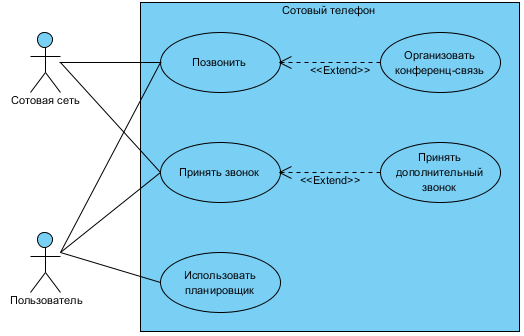
Рисунок 5 – Диаграмма прецедентов
Диаграмма прецедентов обычно включает в себя:
Прецеденты – описание отдельного аспекта поведения системы;
Актёры – сущности, взаимодействующие с системой в процессе её работы;
Отношения – зависимости, обобщения и ассоциации.
